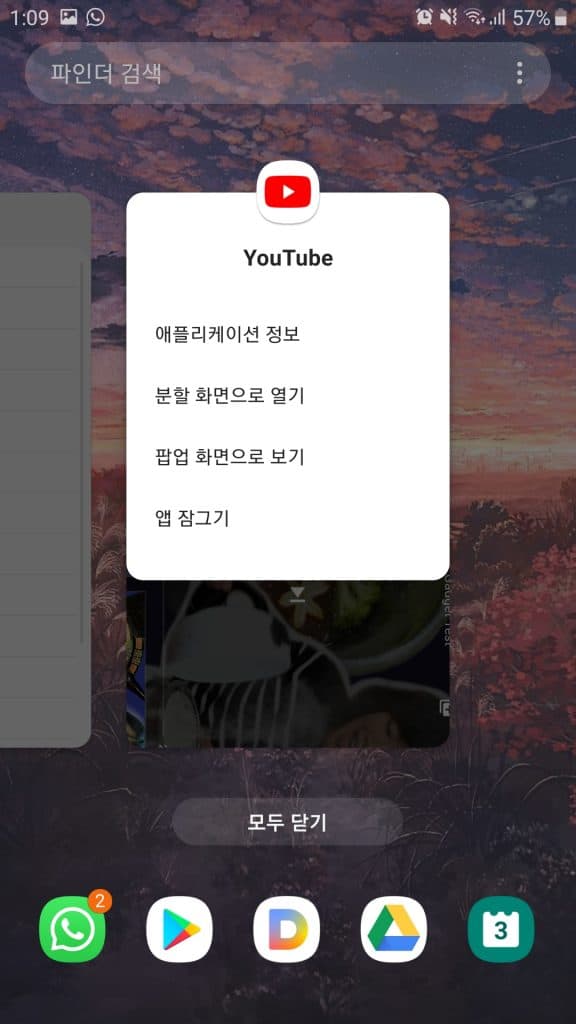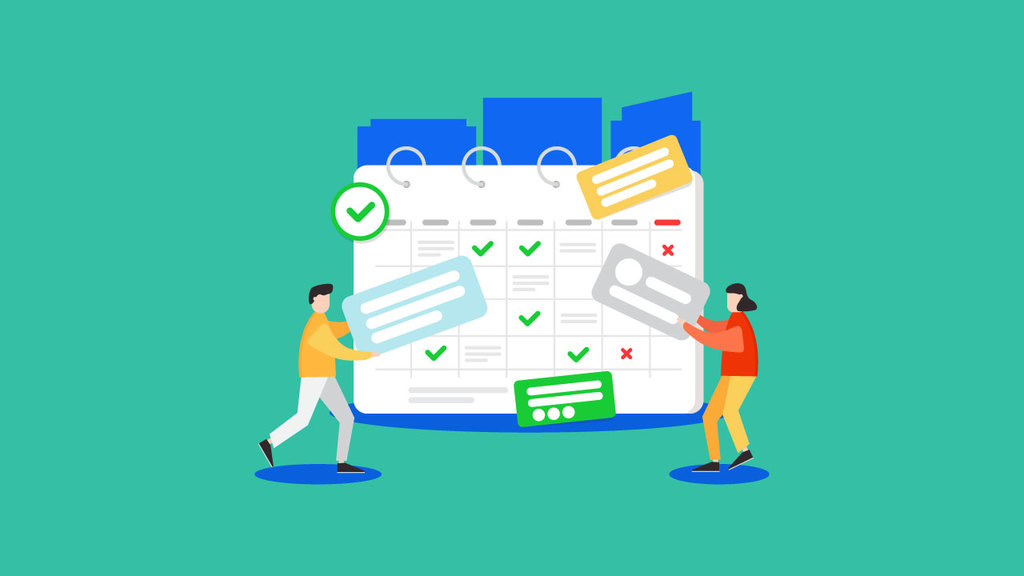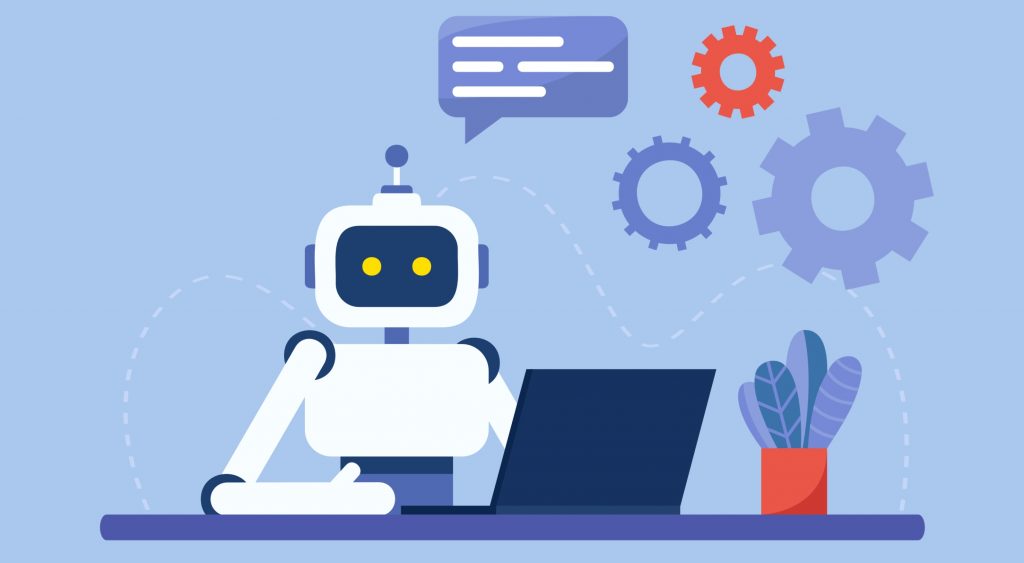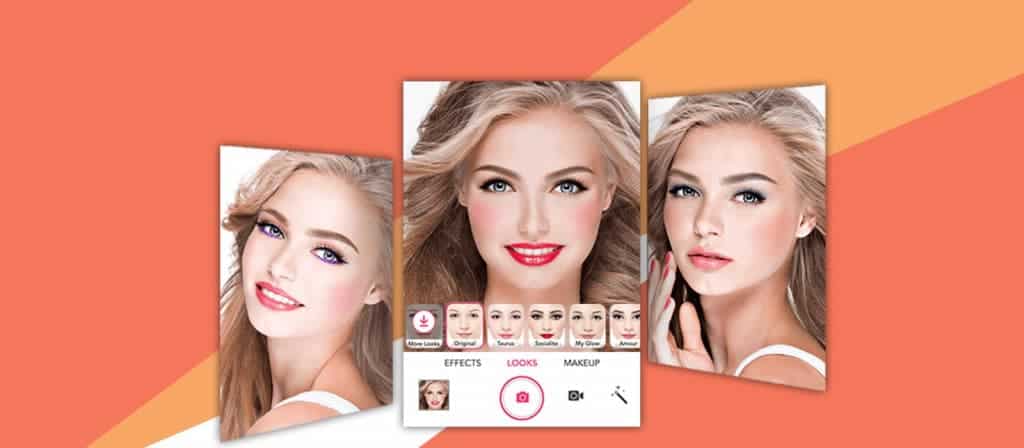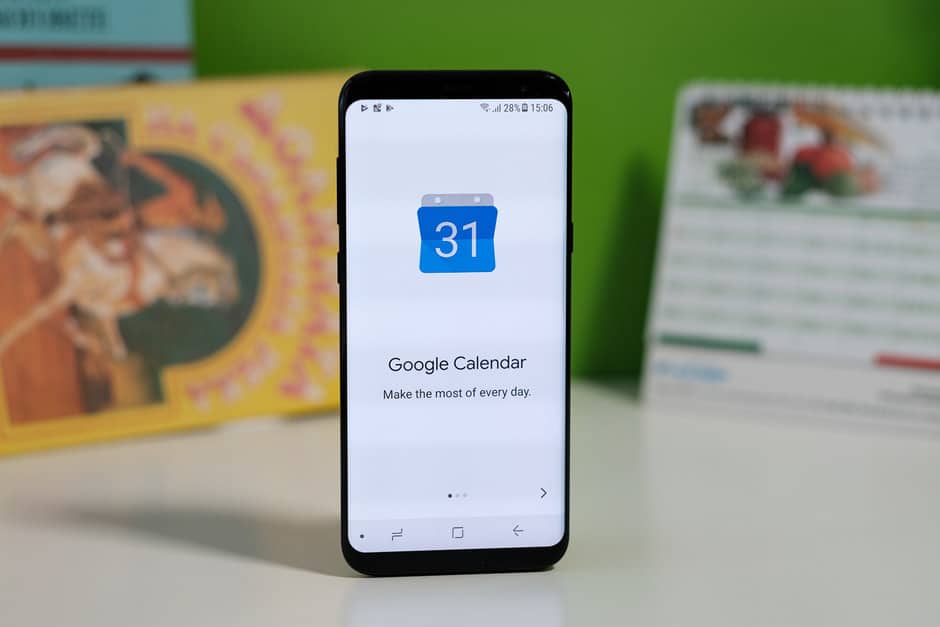안드로이드에서 멀티태스킹 하는 꿀팁과 앱 추천
멀티태스킹이라는 단어를 들어보셨나요? 여러 업무를 동시에 수행한다는 뜻을 가진 이 단어야말로 어쩌면 빨리빨리 문화를 가진 한국인에게 딱 맞는 표현이라는 생각이 문득 드는데요. 그런 만큼 어떻게 하면 멀티태스킹을 생활화할 수 있는지 고민하는 분들이 많을 거라고 여겨집니다. 그래서 오늘은 바쁜 여러분의 아침을 조금 더 효율적으로 만들어 줄 안드로이드 멀티태스킹 요령과 앱을 알려 드리려 합니다! 이제는 여러분도 멀티태스킹의 달인이 되어보세요.
안드로이드 스마트폰으로 멀티태스킹 하기
멀티윈도우 모드
안드로이드 스마트폰은 멀티윈도우 모드 혹은 분할 화면이라는 아주 유용한 기능을 제공합니다. 그렇지만 안드로이드에서 멀티윈도우 모드를 사용하는 방법을 아는 분들은 아직 많지 않은데요. 한 번 숙지하고 나면 화면의 절반으로는 유튜브를 보고 다른 절반으로 이메일이나 카카오톡으로 메시지를 보내며 쉽게 멀티태스킹 할 수 있을 거예요. 안드로이드에서 화면을 여러 개 띄우는 방법은 이 글에 자세히 나와 있습니다.
PIP (Picture-in-Picture) 모드
PIP 모드가 뭔지 처음 들어보신다고 겁먹지 마세요. 말 그대로 ‘사진 속 사진’이란 뜻이니까요. PIP 기능은 사용자가 영상이나 사진을 화면에 작은 창으로 계속 띄워놓은 채로 다른 앱을 사용할 수 있도록 해줍니다. 이전에는 지도 앱과 메신저를 번갈아 보면서 위치나 주소를 알려줘야 했지만, 이제는 PIP 모드로 지도를 한 켠에 띄워놓고 즉시 친구의 메시지를 확인하세요. 다만 기기의 운영 체제가 안드로이드 8.0 오레오 이상이어야 PIP 모드를 실행할 수 있습니다.
본인의 기기가 안드로이드 8.0 이상이라면 먼저 PIP 기능을 사용하려는 앱을 전체 화면으로 실행시키세요. 그 후 홈 버튼 오른쪽에 위치한 메뉴 버튼을 터치하면 아래의 사진처럼 최근에 사용한 앱이 순서대로 뜹니다. 다음으로 상단의 앱 아이콘을 클릭하고 [팝업 화면으로 보기] 항목을 선택하세요. 그럼 분할 화면과는 다르게 크기와 위치를 자유자재로 조정할 수 있는 동영상 창이 등장합니다. 이 상태로 다른 앱을 백그라운드에서 실행하면 멀티태스킹 완성입니다.
멀티윈도우/분할 화면 런쳐 Split Screen Launcher
위의 1번 ‘멀티윈도우 모드’에서도 설명해 드렸듯이 안드로이드는 자체적으로 멀티윈도우 모드를 지원합니다. 하지만 이 앱은 기존의 분할 화면 기능이 제공하지 않던 몇 가지 장점이 있는데요. 그중 대표적인 것은 멀티윈도우 단축키입니다. 이 런처를 이용하면 평소에 자주 쓰는 멀티윈도우 화면을 단축키로 저장해놓고 쉽게 불러올 수 있답니다.
Taskbar 앱 다운로드하기
스마트폰 화면은 갈수록 커지고 있지만 어째 아무리 커져도 좁은 것만 같습니다. 그럴 때는 마치 접힌 우산을 펴듯이 핸드폰 화면이 확장되면 좋겠다는 상상을 하기도 하는데요. Taskbar 앱을 통해 비슷한 경험을 할 수가 있답니다. 이 앱으로 화면 밑에 데스크톱의 작업 표시줄과 비슷하게 자주 쓰는 앱 모음을 띄우고, 왼쪽으로 설치된 앱 전부를, 오른쪽으로 최근에 사용한 앱 모음을 띄울 수도 있기 때문이지요.

Split Screen Launcher
Split Screen Launcher는 시중에 나온 분할 화면 안드로이드 앱 중에서 단연 최고라고 할 수 있습니다! 기능적이고 용량을 많이 차지하지도 않아요. 평소에 멀티윈도우 모드를 애용하는 분이라면 꼭 이 앱을 깔고 자주 쓰는 멀티윈도우 앱 조합을 저장해보세요.